İçerik Koleksiyonu Dosyaları
İçerik Koleksiyonu'ndan dosya ekleme
Kurslarınızdaki dosyaları ve kurumunuz içinde paylaşılan dosyaları düzenlemek, paylaşmak ve yeniden kullanmak için İçerik Koleksiyonu'nu kullanabilirsiniz. İçerik Koleksiyonu'ndaki dosyaları doğrudan Kurs İçeriği sayfasına ekleyebilirsiniz. Dosya eklemek istediğiniz yerdeki artı işaretini seçin. Menüde, kullanabileceğiniz dosyalara göz atmak ve bunları kursunuza eklemek için İçerik Koleksiyonu öğesini seçin.
İçerik Koleksiyonu'nu İçeriği İçe Aktar panelinde de bulabilirsiniz. Erişiminize sunulan dosyaları bulmak ve kursunuza eklemek için İçerik Koleksiyonu'nu seçin. İşlemi hızlandırmak amacıyla, tek seferde eklemek üzere birden fazla dosya seçebilirsiniz.
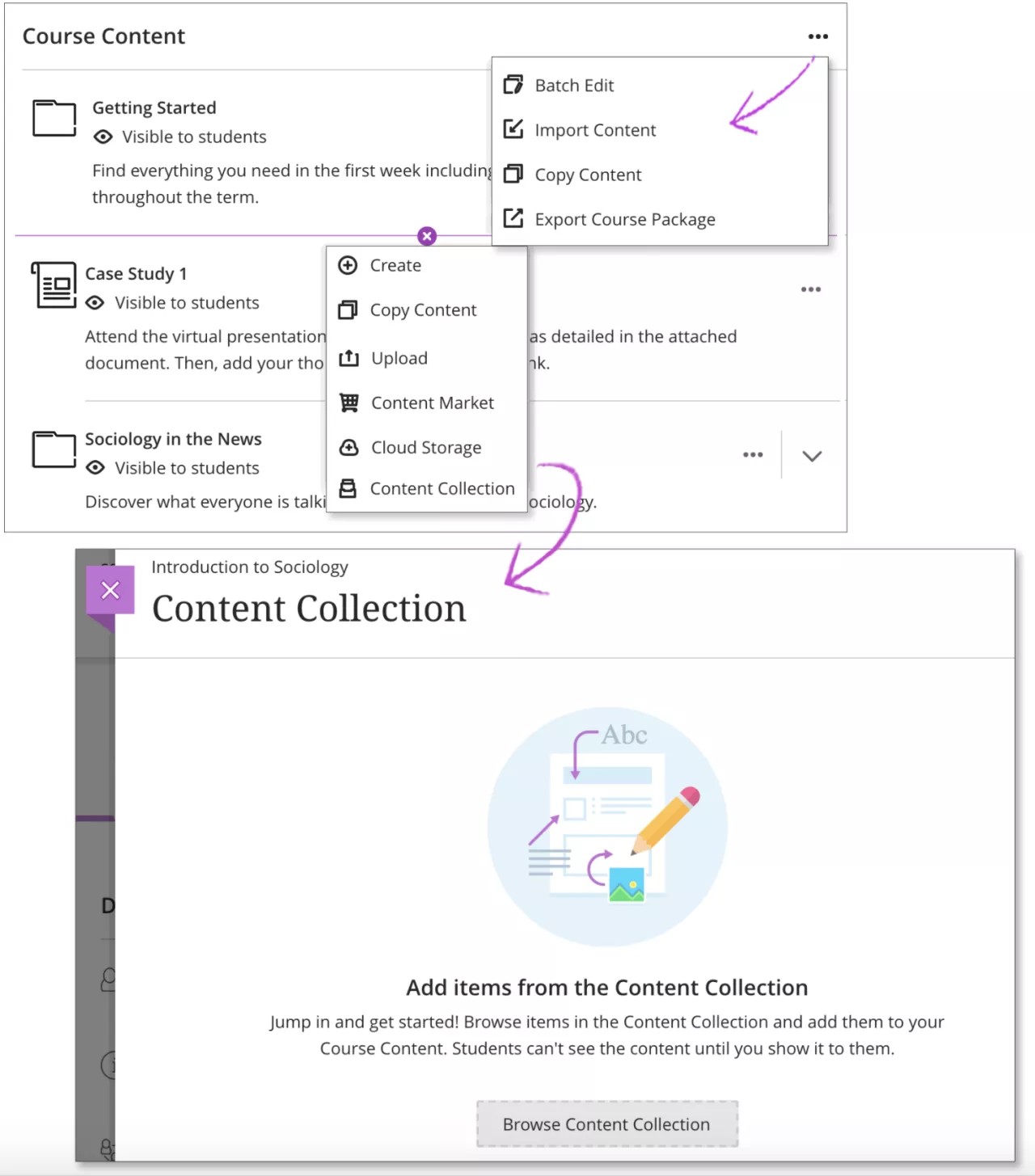
Başlamak için İçerik Koleksiyonu'na Gözat'ı seçin. Böylece, diğer kurslarınıza ait dosyaları bulabileceğiniz İçerik Koleksiyonu sistemine girersiniz. Burada, kurumunuzun eklediği ve paylaştığı dosyalara da erişebilirsiniz. Keşfetmek için gözatma işlevlerini kullanın.
İpucu
Ultra kursunuzda İçerik Koleksiyonu'nu ilk defa açarken zaten açık olan pencerede veya yeni bir pencerede açabilirsiniz. Size en uygun seçeneği belirtin. Bu ayarı daha sonra değiştirebilirsiniz. Pencerenin üstünde bulunan Tarayıcı Ayarları simgesini seçin.
Kursunuza eklemek istediğiniz bir dosya bulduğunuzda, dosya adının yanındaki onay kutusunu işaretleyin. Gözatmaya ve dosya seçmeye devam edebilirsiniz. Sistem, pencerenin alt kısmında kaç dosya seçtiğinizi gösterir. Eklemeye hazır olduğunuzda, seçtiğiniz ögelerin listesini gözden geçirmek için Gönder'i seçin.
İpucu
Kursunuza dosya eklemeden İçerik Koleksiyonu'na gözatmak isterseniz Araçlar sayfasından İçerik Koleksiyonu'na erişebilirsiniz. İçerik Koleksiyonu'ndaki öğelere bağlantılar da ekleyebilirsiniz.
Listeyi gözden geçirme
Kursunuza almadan önce seçili dosyaları gözden geçirebilirsiniz. Doğru dosyaları seçtiğinize emin olmak için Öge Adı, Değiştirme Tarihi ve Boyut alanlarını gözden geçirin. Unuttuğunuz bir şey varsa listeye daha fazla öge ekleyebilirsiniz. Gözatmaya devam etmek için İçerik Koleksiyonu'na Geri Dön'ü seçin.
Listeden bir dosyayı kaldırmak veya düzenlemek için öğenin menüsünü açın. Dosyayı artık kursunuza kopyalamak istemiyorsanız Sil öğesini seçin. Dosyanın adını veya açıklamasını değiştirmek için Düzenle'yi seçin.
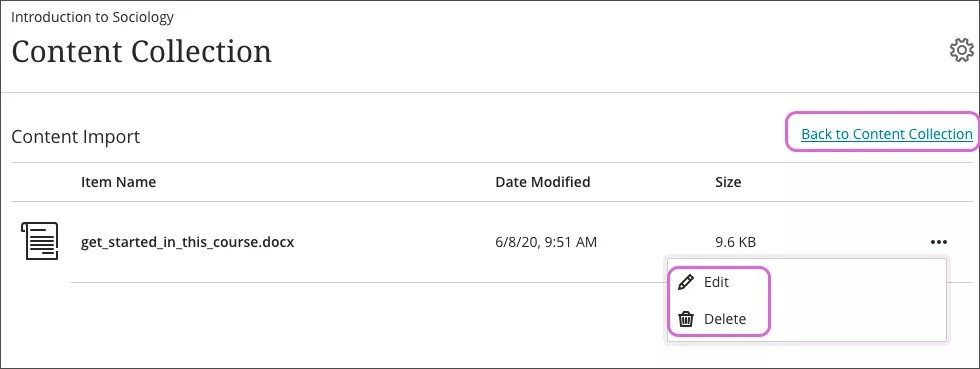
İçeriği kursunuza eklemek için Kaydet öğesini seçin. Varsayılan olarak dosyalar öğrencilerden gizlendiğinden, kurs içeriği oluşturmaya devam edebilirsiniz.
İçerik Koleksiyonu dosyaları nasıl davranır?
İçerik Koleksiyonu'ndan Ultra kursunuza bir dosya eklediğinizde, bu dosya orijinal konumuna giden bir bağlantı bulundurur. İçerik Koleksiyonu'ndan kursunuza dosya eklerken aşağıdaki özellikleri aklınızda bulundurun:
İçerik Koleksiyonu'ndaki dosya izinleri, bir öğrencinin kursunuzdaki bir dosyayı görüntüleyip görüntüleyemeyeceğini etkilemez. Bu dosyaların görünürlük ayarları kursunuzdaki diğer içeriklerle aynı şekilde kontrolünüzdedir.
Kursunuza eklediğiniz bir dosya İçerik Koleksiyonu'nda güncelleştirilir ya da üzerine yazılırsa kursunuzdaki dosya da bu değişikliği yansıtır.
Kursunuza eklediğiniz bir dosya İçerik Koleksiyonu'ndan silindikten sonra bu dosyaya kursunuzdan erişilemez. Dosya Kurs İçeriği sayfasında görünmeye devam eder, ancak kullanıcı dosyayı açtığında bir hata iletisi görünür.
İçerik Koleksiyonu'ndan eklediğiniz bir kurs dosyasını silerseniz bu dosya İçerik Koleksiyonu'nda kalır. Yalnızca kursunuzdaki dosya silinir.